Klingeling – die Gruppenanrufe für Stackfield sind da!
Wie Du vielleicht bemerkt hast, hat sich auf Stackfield eine neue Funktion eingeschlichen: die Gruppenanrufe! Wir haben die Konferenzschaltung für Audio- und Videotelefonie kurzerhand auf der Prioritätenliste nach oben verfrachtet, um unseren Nutzern die Arbeit im Homeoffice und in verteilten Teams so einfach wie möglich zu machen.
Alles, was Du über die neue Funktion wissen musst, erfährst Du in diesem Artikel.
In unserer Wissensdatenbank findest Du eine Schritt-für-Schritt-Anleitung zu allen Telefonie-Funktionen.
Das Wichtigste in Kürze
- Gruppenanrufe werden über die Direkten Nachrichten oder über Termine gestartet.
- Die Konferenzschaltungen sind für Gruppen von bis zu 10 Personen verfügbar. Einfach ausgedrückt: Befinden sich mehr als 10 Personen in einem Gruppenchat bzw. in einem Termin, so kann kein Gruppenanruf gestartet werden.
- Für Gruppenanrufe stehen drei verschiedene Verbindungs-Modi zur Verfügung: nur Audio, Video, Screensharing (Bilschirmübertragung).
- Die Funktion steht Organisationen im Premium oder Enterprise Plan zur Verfügung.
Starte Gruppenanrufe in Stackfield ganz einfach über die Direkten Nachrichten oder direkt im Termin
So startest Du einen Gruppenanruf in den Direkten Nachrichten (Gruppenchat)
Analog zu den „gewöhnlichen“ Audio- und Video-Anrufen – diese sind ja bereits seit geraumer Zeit auf Stackfield verfügbar – können auch Gruppenanrufe über die Direkten Nachrichten, ganz konkret gesagt über Gruppenchats, gestartet werden.
Öffne den Gruppenchat, mit dessen Mitgliedern Du einen Gruppenanruf führen möchtest. Sollte noch kein Gruppenchat bestehen, der die gewünschten Mitglieder enthält, kannst Du über das Plus-Symbol (in der Seitenleiste rechts neben Direkte Nachrichten) ganz einfach einen neuen Gruppenchat erstellen und die entsprechenden Nutzer hinzufügen.
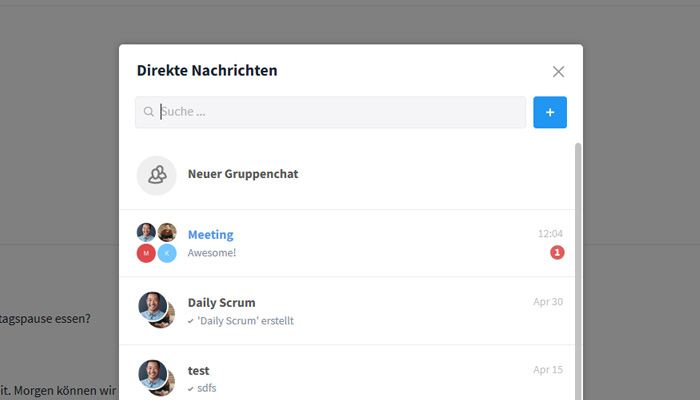
Wie Du es schon vom privaten Chat zwischen zwei Teilnehmern gewohnt bist, befinden sich nun also auch im Gruppenchat drei weitere Symbole in der oberen rechten Ecke, mit denen Du einen Audioanruf (Telefon-Symbol), eine Bildschirmübertragung (Bildschirm-Symbol) oder einen Video-Anruf (Kamera-Symbol) starten kannst.
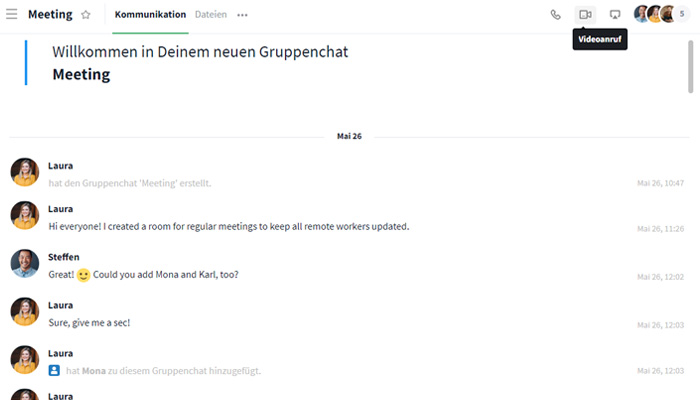
So startest Du einen Gruppenanruf aus einem Termin heraus
Um Dich möglichst schnell und ohne großen Aufwand mit Teilnehmern eines Termins verbinden zu können, können Gruppenanrufe auch über den auf Stackfield erstellten Termin selbst gestartet werden.
Öffne hierzu den entsprechenden Termin und klicke auf das Telefon-Symbol oben rechts. Das nachfolgend erscheinende Dropdown-Menü gibt Dir die Möglichkeit, zwischen Audioanruf, Videoanruf und Screensharing zu wählen.

Verbindungsaufbau bei Gruppenanrufen
Sobald Du einen Gruppenanruf gestartet hast, erscheint für Dich als Anrufer ein kleines Dialogfeld (ggf. mit der eigenen Video- bzw. Bildschirmeinblendung), in dem alle angerufenen Teilnehmer aufgelistet werden. Dabei erscheinen Mitglieder, die dem Konferenzanruf beigetreten sind, im oberen Bereich des Dialogfeldes. Mitglieder, die bislang noch nicht beigetreten sind, werden unterhalb des Punktes „Nicht in diesem Anruf“ aufgelistet.
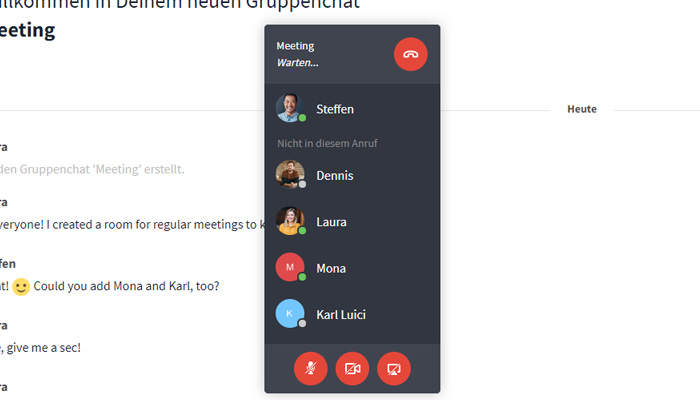
Bei allen Anrufempfängern erscheint zunächst ein kleines Dialogfeld, das über den eingehenden Anruf informiert. An diesem Punkt besteht die Möglichkeit, den Anruf anzunehmen oder abzulehnen. Wird der Anruf angenommen, erhält der Anrufempfänger dieselbe Ansicht, über die auch der Anrufer verfügt.
Hinweis: Sofern der Anruf als Videoanruf oder mit Bildschirmübertragung initiiert wurde, kann sich der Anrufempfänger entscheiden, mit welchem Übertragungsmodi er beitreten möchte. Wurde dagegen eine Audiokonferenz gestartet, so kann sich auch der Anrufempfänger lediglich mit Audioübertragung hinzuschalten.
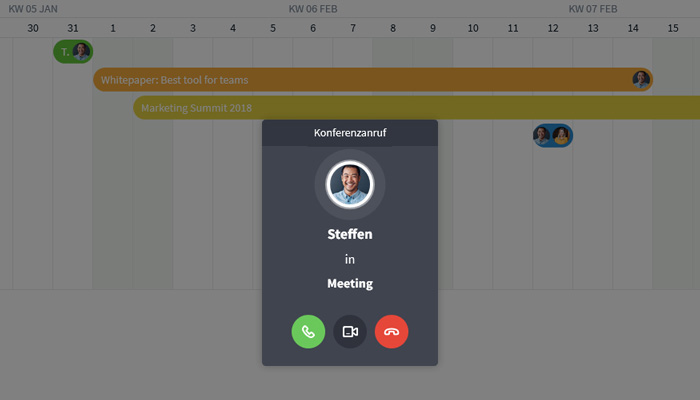
Übertragung des Gruppenanrufs
Audio-, Video- und Bildschirmübertragung: Wechsle die Übertragungsform je nach Bedarf
Während des Gruppentelefonats hat jeder Nutzer die Möglichkeit, die Übertragungsform zu wechseln. Sofern ein Videoanruf oder eine Bildschirmübertragung gestartet wurde, können Teilnehmer ihre Kamera fortlaufend aktivieren und deaktivieren bzw. den Bildschirm ab- und zuschalten. Bei allen Anrufen kannst Du das Mikrofon nach Belieben ein- und auszuschalten. Hierfür stehen drei Schaltflächen im unteren Bereich des Dialogfeldes zur Verfügung (Telefon-, Kamera- und Bildschirm-Symbol).
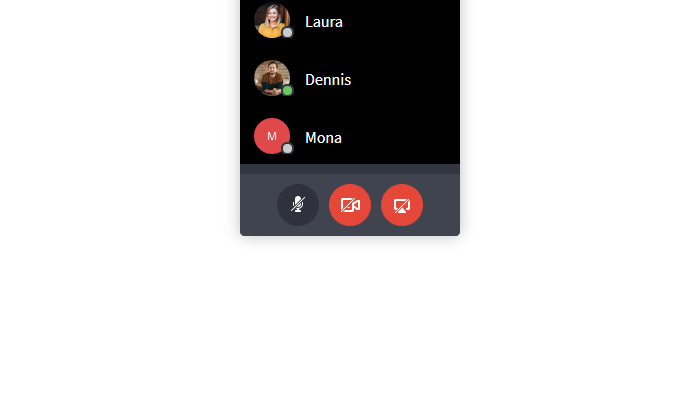
Mitglieder, die ihr Mikrofon ausgeschaltet haben, werden anderen Gesprächsteilnehmern mit einem durchgestrichenen Mikrofon-Symbol angezeigt.
Bitte beachte, dass bei Initiierung einer gewöhnlichen Audio-Konferenzschaltung nicht in den Video- oder Screensharing-Modus gewechselt werden kann. Dies liegt daran, dass die Übertragung der Audioanrufe peer-to-peer stattfindet, während Video- und Bildschirmübertragungen über Stackfields Server geleitet werden.
Nutze verschiedene Ansichten während der Videoübertragung
Sofern es sich um einen Video-Anruf handelt, erscheinen die Videoübertragungsfenster zunächst untereinander im Dialogfeld. Mit einem Doppelklick lässt sich die Ansicht auf den gesamten Bildschirm ausweiten. Hier besteht die Möglichkeit, zwischen zwei Anzeigeoptionen zu wählen (Kachel-Symbol oben rechts), bei denen entweder…
a) ein Teilnehmer hervorgehoben (größer) dargestellt wird oder…
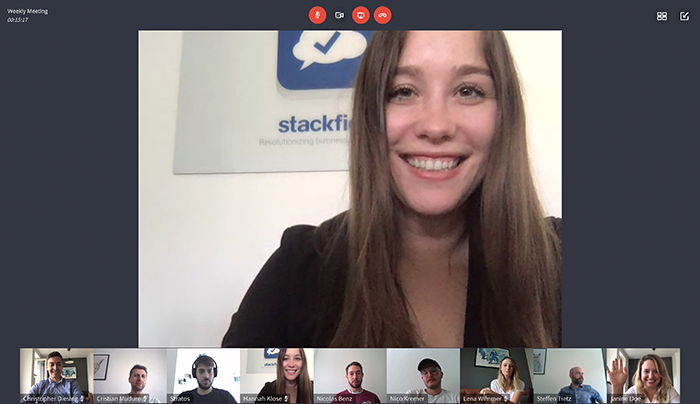
b) alle Teilnehmer in derselben Größe dargestellt werden.
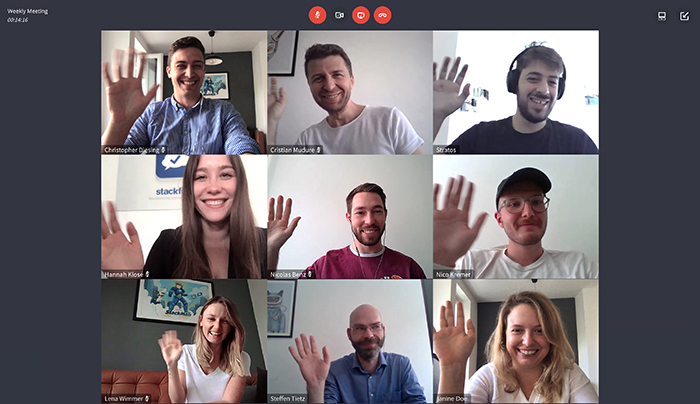
In der ersten Variante lässt sich mithilfe eines Doppelklicks auf die entsprechende Person auswählen, wer hervorgehoben dargestellt werden soll.
Nutze die Bildschirmübertragung, um Deine Arbeit gemeinsam mit Deinem Team zu besprechen
Die Bildschirmübertragung bietet Unterstützung, sobald Du wichtige Themen mit Deinem Team besprechen möchtest. Mit einem Klick auf das „Bildschirm“-Symbol teilst du Deinen aktuellen Bildschirm (oder wahlweise nur ein Anwendungsfenster) mit allen Gesprächsteilnehmern.
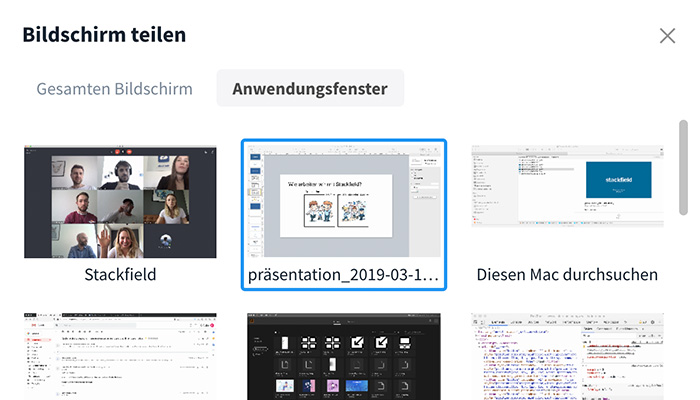
Deine Teammitglieder können die Ansicht Deines Bildschirms mit einem Doppelklick in voller Größe darstellen und wieder verkleinern, sobald es die Situation erfordert.
Ansicht außerhalb der Übertragung / Der Konferenz nachträglich beitreten
Mitglieder im Gruppenchat, die den Anruf ablehnen mussten oder zu Beginn der Konferenzschaltung nicht in Stackfield aktiv waren und den Anruf daher nicht annehmen konnten, werden über den bestehenden Gruppenanruf informiert, um nachträglich noch beitreten zu können.
Die entsprechenden Benachrichtigungen erscheinen…
- in der Seitenleiste (rote Benachrichtigung und Mikrofon-Symbol bei dem entsprechenden Gruppenchat)
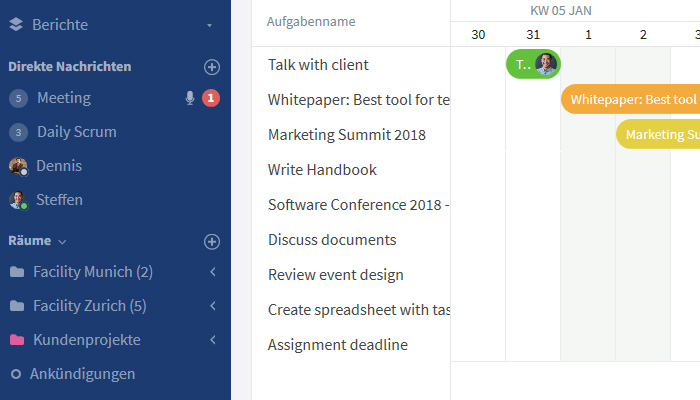
- in „Meine Woche“ („Zurzeit läuft ein Gruppenanruf im Gruppenchat „XYZ“.“)
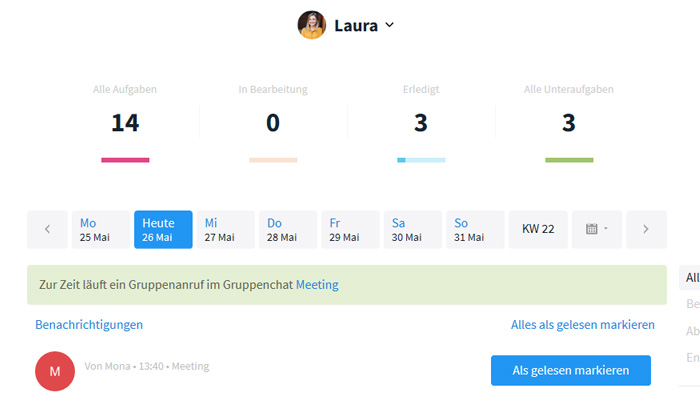
- im Gruppenchat bzw. im Raum, in dem der Anruf abgehalten wird („In diesem Raum läuft gerade ein Konferenzanruf.“) Über die grüne Schaltfläche "Jetzt teilnehmen" können Nutzer der Konferenz nachträglich beitreten.
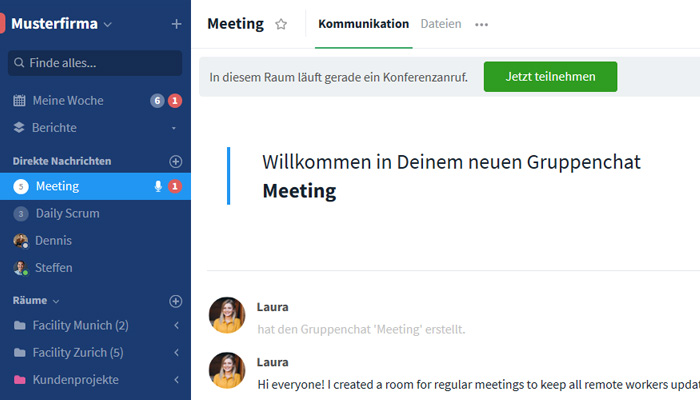
Hinweis: Die Wahl zwischen Beitritt über Audio oder Video wird dem Anrufempfänger im Dialogfeld freigestellt. Wer der Konferenzschaltung aber erst später beitritt (d.h. nicht über das Verbindungsfenster beim Start des Anrufes), tritt in der Form bei, in der der Gruppenanruf ursprünglich gestartet wurde.
Sicherheit
Wie in allen Bereichen, haben wir auch bei der Implementierung der Gruppenanruf-Funktion darauf geachtet, höchstmögliche Sicherheit zu bieten. Die Übertragung aller Anrufe findet auf Grundlage des WebRTC Standards statt und ist sicher transportverschlüsselt. In den meisten Fällen - d. h. bei Direktanrufen (Audio, Video, Bildschirmübertragung) und bei Audio-Gruppenanrufen - findet die Übertragung peer-to-peer (von Endgerät zu Endgerät) statt, wobei auch eine Ende-zu-Ende-Verschlüsselung gewährleistet werden kann. Genaueres erfährst Du unter: https://www.stackfield.com/de/help/sicherheit-telefonie-2042
Mit der Integration von Gruppenanrufen, so hoffen wir, können wir die Zusammenarbeit und Kommunikation in Deinem Team noch angenehmer gestalten. Zunächst wünschen wir jedoch viel Spaß beim Ausprobieren der neuen Funktion!